sat nav MAZDA MODEL MX-5 2017 Brukerhåndbok (in Norwegian)
[x] Cancel search | Manufacturer: MAZDA, Model Year: 2017, Model line: MODEL MX-5, Model: MAZDA MODEL MX-5 2017Pages: 563, PDF Size: 8.55 MB
Page 296 of 563
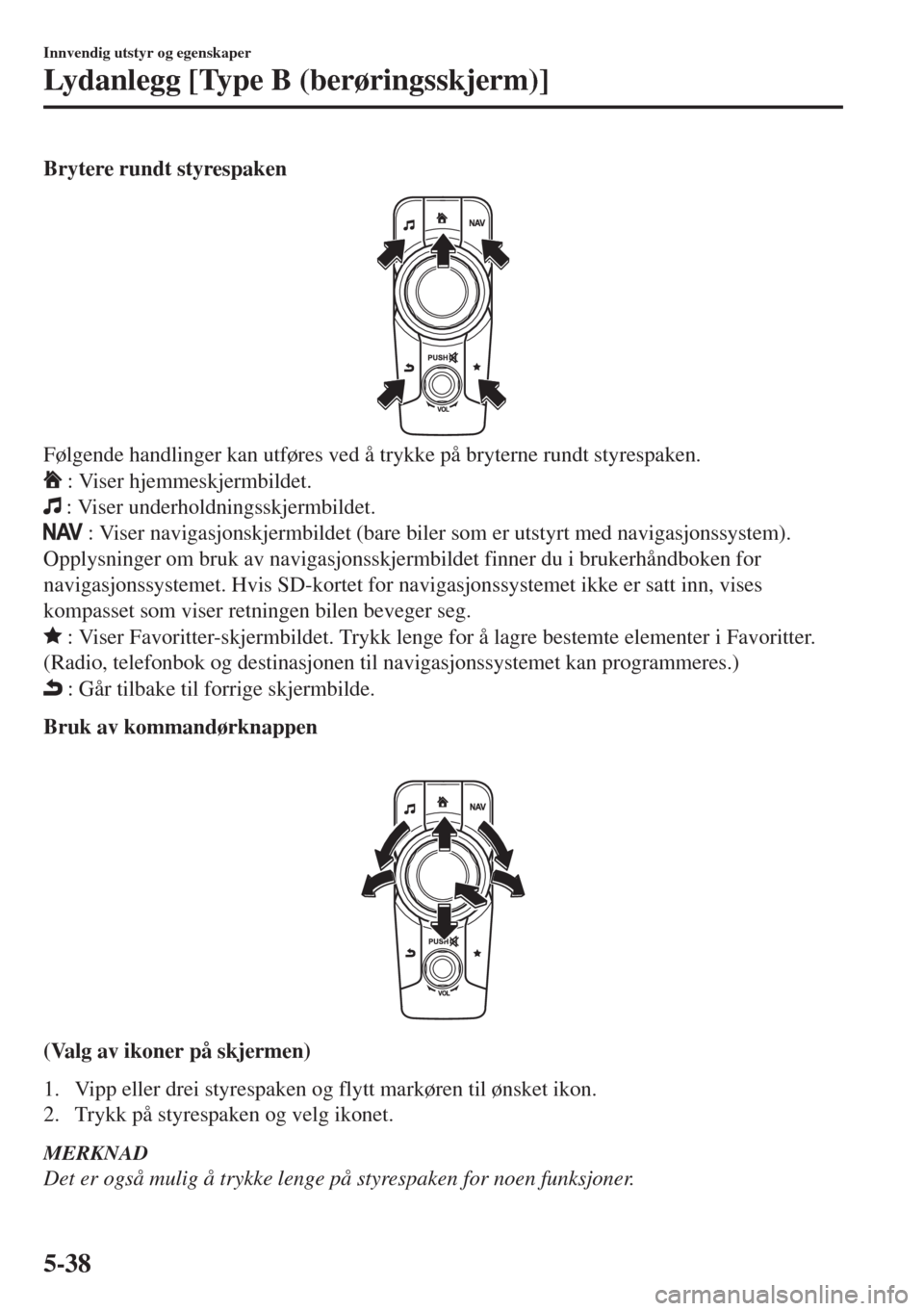
Brytere rundt styrespaken
Følgende handlinger kan utføres ved å trykke på bryterne rundt styrespaken.
: Viser hjemmeskjermbildet.
: Viser underholdningsskjermbildet.
: Viser navigasjonskjermbildet (bare biler som er utstyrt med navigasjonssystem).
Opplysninger om bruk av navigasjonsskjermbildet finner du i brukerhåndboken for
navigasjonssystemet. Hvis SD-kortet for navigasjonssystemet ikke er satt inn, vises
kompasset som viser retningen bilen beveger seg.
: Viser Favoritter-skjermbildet. Trykk lenge for å lagre bestemte elementer i Favoritter.
(Radio, telefonbok og destinasjonen til navigasjonssystemet kan programmeres.)
: Går tilbake til forrige skjermbilde.
Bruk av kommandørknappen
(Valg av ikoner på skjermen)
1. Vipp eller drei styrespaken og flytt markøren til ønsket ikon.
2. Trykk på styrespaken og velg ikonet.
MERKNAD
Det er også mulig å trykke lenge på styrespaken for noen funksjoner.
Innvendig utstyr og egenskaper
Lydanlegg [Type B (berøringsskjerm)]
5-38
Page 299 of 563
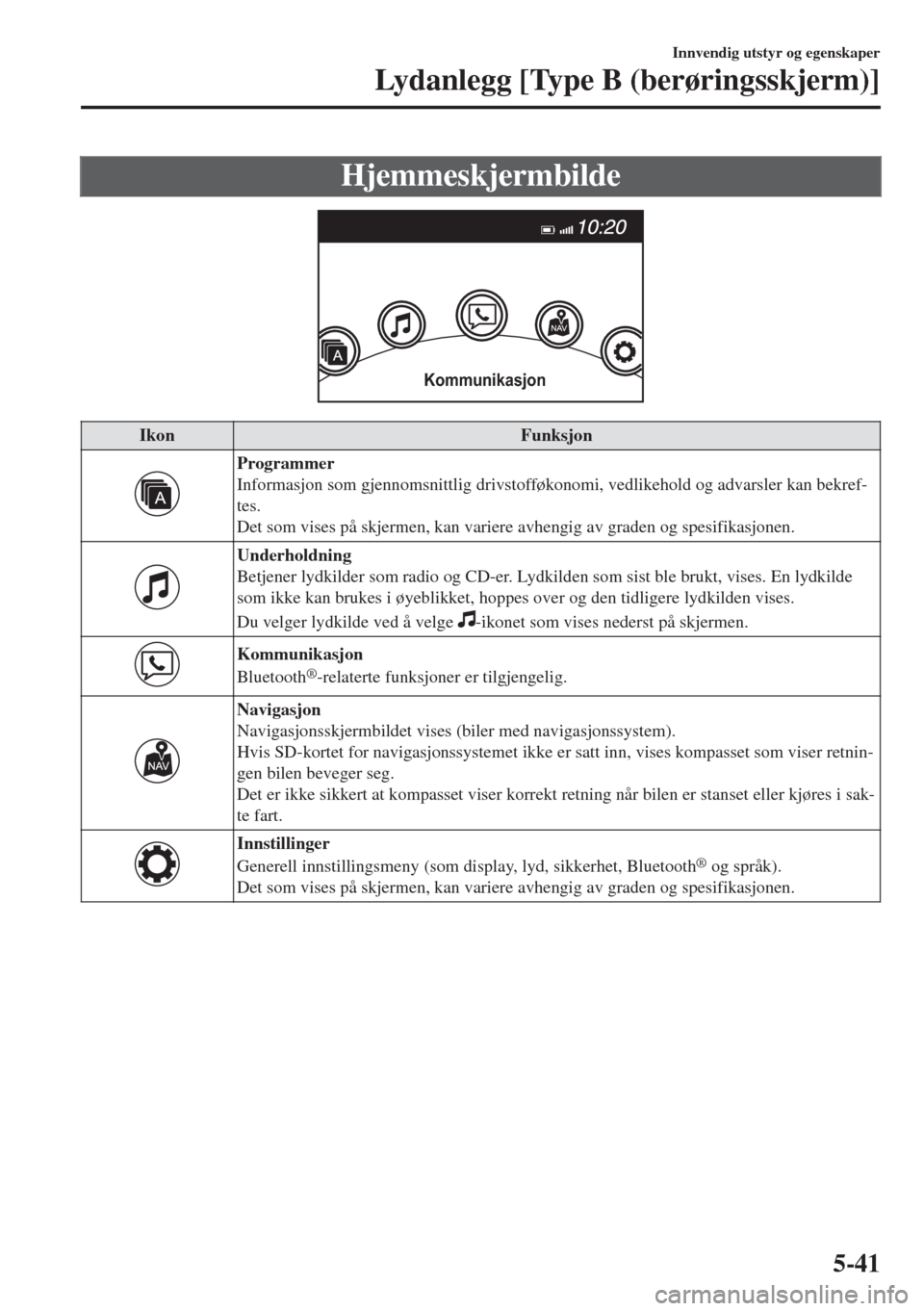
Hjemmeskjermbilde
Kommunikasjon
Ikon Funksjon
Programmer
Informasjon som gjennomsnittlig drivstofføkonomi, vedlikehold og advarsler kan bekref-
tes.
Det som vises på skjermen, kan variere avhengig av graden og spesifikasjonen.
Underholdning
Betjener lydkilder som radio og CD-er. Lydkilden som sist ble brukt, vises. En lydkilde
som ikke kan brukes i øyeblikket, hoppes over og den tidligere lydkilden vises.
Du velger lydkilde ved å velge
-ikonet som vises nederst på skjermen.
Kommunikasjon
Bluetooth®-relaterte funksjoner er tilgjengelig.
Navigasjon
Navigasjonsskjermbildet vises (biler med navigasjonssystem).
Hvis SD-kortet for navigasjonssystemet ikke er satt inn, vises kompasset som viser retnin-
gen bilen beveger seg.
Det er ikke sikkert at kompasset viser korrekt retning når bilen er stanset eller kjøres i sak-
te fart.
Innstillinger
Generell innstillingsmeny (som display, lyd, sikkerhet, Bluetooth® og språk).
Det som vises på skjermen, kan variere avhengig av graden og spesifikasjonen.
Innvendig utstyr og egenskaper
Lydanlegg [Type B (berøringsskjerm)]
5-41
Page 304 of 563
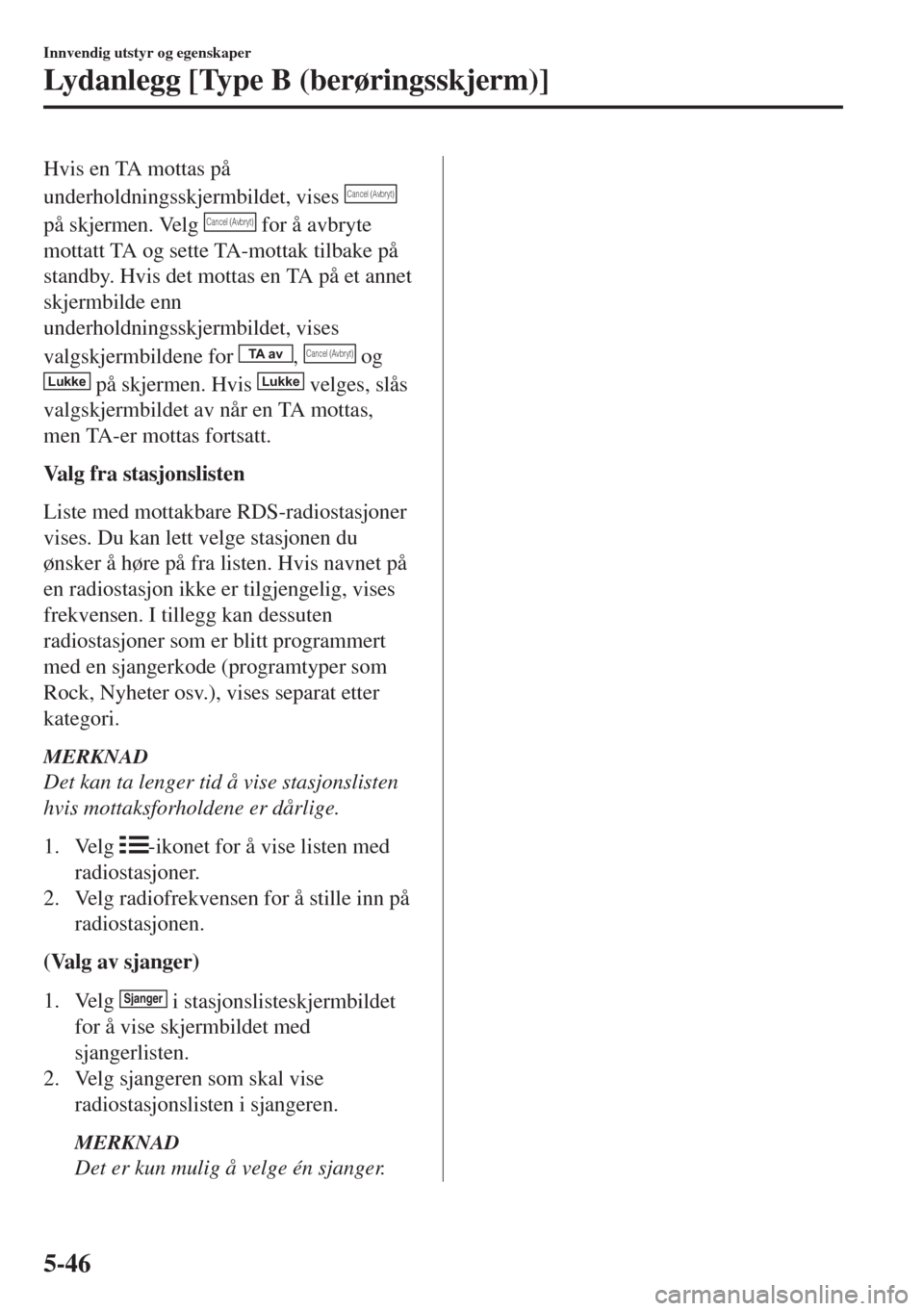
Hvis en TA mottas på
underholdningsskjermbildet, vises Cancel (Avbryt)
på skjermen. Velg Cancel (Avbryt) for å avbryte
mottatt TA og sette TA-mottak tilbake på
standby. Hvis det mottas en TA på et annet
skjermbilde enn
underholdningsskjermbildet, vises
valgskjermbildene for
TA a v, Cancel (Avbryt) og
Lukke på skjermen. Hvis Lukke velges, slås
valgskjermbildet av når en TA mottas,
men TA-er mottas fortsatt.
Valg fra stasjonslisten
Liste med mottakbare RDS-radiostasjoner
vises. Du kan lett velge stasjonen du
ønsker å høre på fra listen. Hvis navnet på
en radiostasjon ikke er tilgjengelig, vises
frekvensen. I tillegg kan dessuten
radiostasjoner som er blitt programmert
med en sjangerkode (programtyper som
Rock, Nyheter osv.), vises separat etter
kategori.
MERKNAD
Det kan ta lenger tid å vise stasjonslisten
hvis mottaksforholdene er dårlige.
1. Velg
-ikonet for å vise listen med
radiostasjoner.
2. Velg radiofrekvensen for å stille inn på
radiostasjonen.
(Valg av sjanger)
1. Velg
Sjanger i stasjonslisteskjermbildet
for å vise skjermbildet med
sjangerlisten.
2. Velg sjangeren som skal vise
radiostasjonslisten i sjangeren.
MERKNAD
Det er kun mulig å velge én sjanger.
Innvendig utstyr og egenskaper
Lydanlegg [Type B (berøringsskjerm)]
5-46
Page 324 of 563
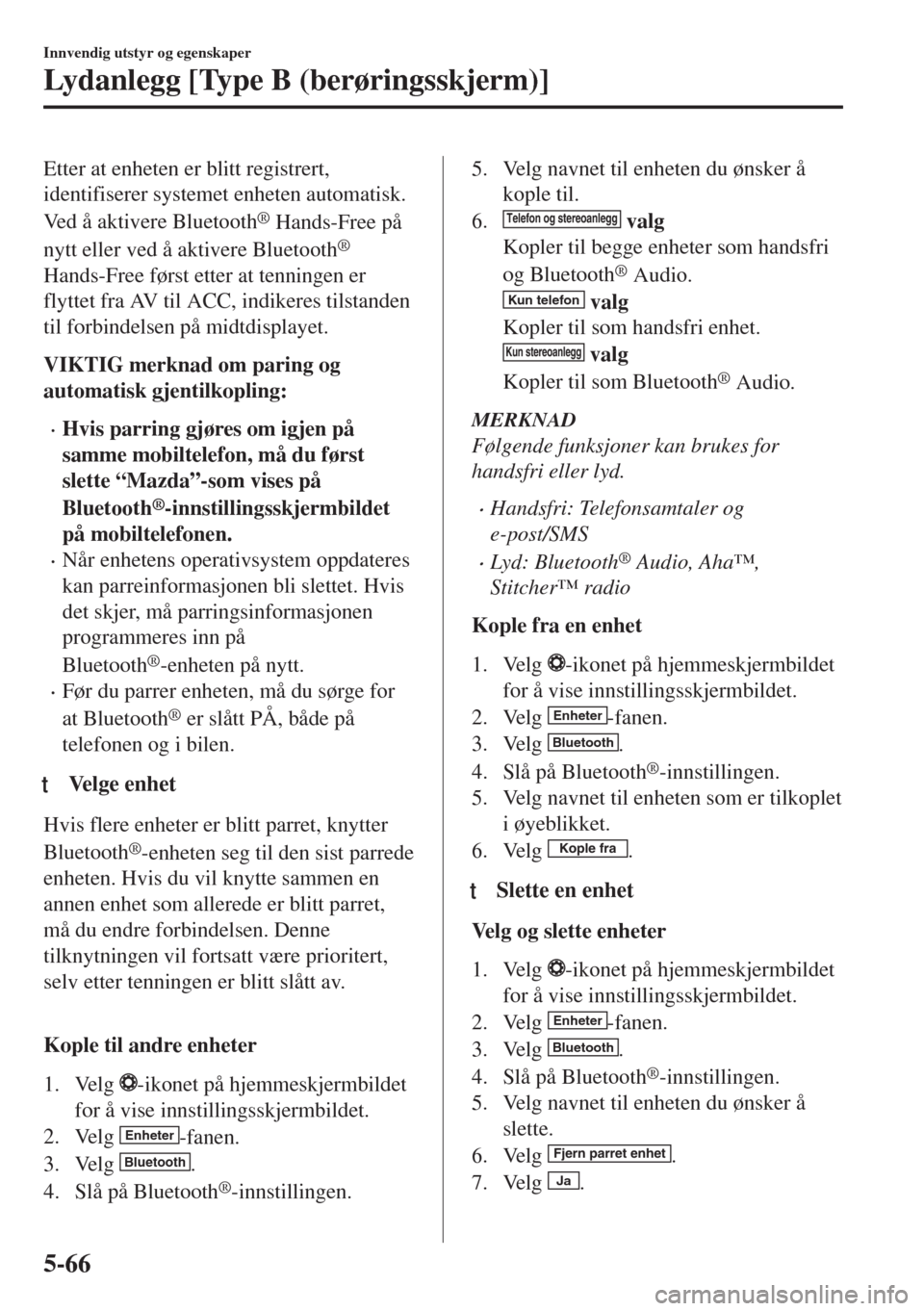
Etter at enheten er blitt registrert,
identifiserer systemet enheten automatisk.
Ved å aktivere Bluetooth
® Hands-Free på
nytt eller ved å aktivere Bluetooth
®
Hands-Free først etter at tenningen er
flyttet fra AV til ACC, indikeres tilstanden
til forbindelsen på midtdisplayet.
VIKTIG merknad om paring og
automatisk gjentilkopling:
•Hvis parring gjøres om igjen på
samme mobiltelefon, må du først
slette “Mazda”-som vises på
Bluetooth
®-innstillingsskjermbildet
på mobiltelefonen.
•Når enhetens operativsystem oppdateres
kan parreinformasjonen bli slettet. Hvis
det skjer, må parringsinformasjonen
programmeres inn på
Bluetooth
®-enheten på nytt.
•Før du parrer enheten, må du sørge for
at Bluetooth
® er slått PÅ, både på
telefonen og i bilen.
tVelge enhet
Hvis flere enheter er blitt parret, knytter
Bluetooth
®-enheten seg til den sist parrede
enheten. Hvis du vil knytte sammen en
annen enhet som allerede er blitt parret,
må du endre forbindelsen. Denne
tilknytningen vil fortsatt være prioritert,
selv etter tenningen er blitt slått av.
Kople til andre enheter
1. Velg
-ikonet på hjemmeskjermbildet
for å vise innstillingsskjermbildet.
2. Velg
Enheter-fanen.
3. Velg
Bluetooth.
4. Slå på Bluetooth
®-innstillingen.
5. Velg navnet til enheten du ønsker å
kople til.
6.
Telefon og stereoanlegg valg
Kopler til begge enheter som handsfri
og Bluetooth
® Audio.
Kun telefon valg
Kopler til som handsfri enhet.
Kun stereoanlegg valg
Kopler til som Bluetooth
® Audio.
MERKNAD
Følgende funksjoner kan brukes for
handsfri eller lyd.
•Handsfri: Telefonsamtaler og
e-post/SMS
•Lyd: Bluetooth® Audio, Aha™,
Stitcher™ radio
Kople fra en enhet
1. Velg
-ikonet på hjemmeskjermbildet
for å vise innstillingsskjermbildet.
2. Velg
Enheter-fanen.
3. Velg
Bluetooth.
4. Slå på Bluetooth
®-innstillingen.
5. Velg navnet til enheten som er tilkoplet
i øyeblikket.
6. Velg
Kople fra.
ttSlette en enhet
Velg og slette enheter
1. Velg
-ikonet på hjemmeskjermbildet
for å vise innstillingsskjermbildet.
2. Velg
Enheter-fanen.
3. Velg
Bluetooth.
4. Slå på Bluetooth
®-innstillingen.
5. Velg navnet til enheten du ønsker å
slette.
6. Velg
Fjern parret enhet.
7. Velg
Ja.
Innvendig utstyr og egenskaper
Lydanlegg [Type B (berøringsskjerm)]
5-66
Page 346 of 563
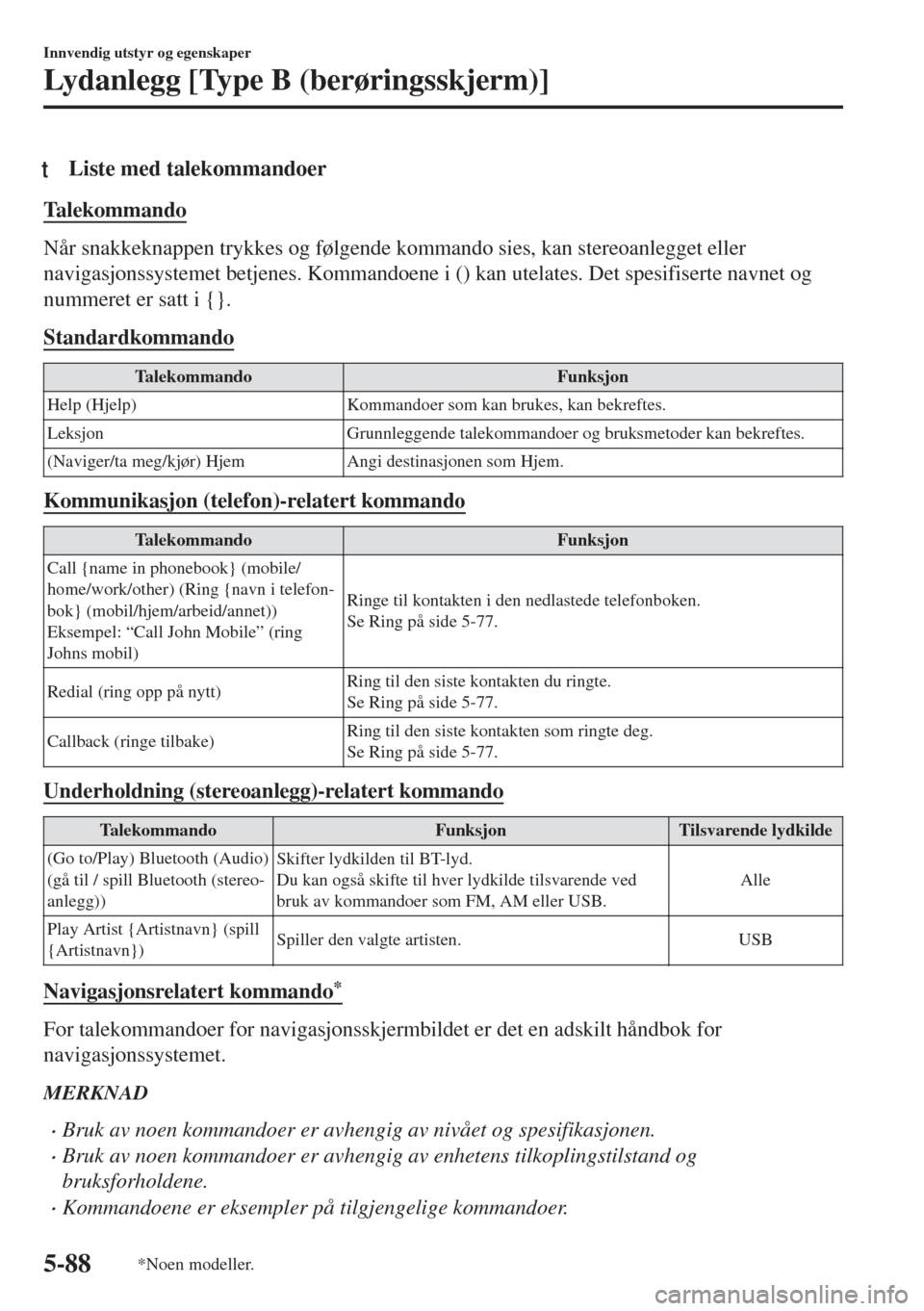
tListe med talekommandoer
Talekommando
Når snakkeknappen trykkes og følgende kommando sies, kan stereoanlegget eller
navigasjonssystemet betjenes. Kommandoene i () kan utelates. Det spesifiserte navnet og
nummeret er satt i {}.
Standardkommando
Talekommando Funksjon
Help (Hjelp) Kommandoer som kan brukes, kan bekreftes.
Leksjon Grunnleggende talekommandoer og bruksmetoder kan bekreftes.
(Naviger/ta meg/kjør) Hjem Angi destinasjonen som Hjem.
Kommunikasjon (telefon)-relatert kommando
Talekommando Funksjon
Call {name in phonebook} (mobile/
home/work/other) (Ring {navn i telefon-
bok} (mobil/hjem/arbeid/annet))
Eksempel: “Call John Mobile” (ring
Johns mobil)Ringe til kontakten i den nedlastede telefonboken.
Se Ring på side 5-77.
Redial (ring opp på nytt)Ring til den siste kontakten du ringte.
Se Ring på side 5-77.
Callback (ringe tilbake)Ring til den siste kontakten som ringte deg.
Se Ring på side 5-77.
Underholdning (stereoanlegg)-relatert kommando
Talekommando Funksjon Tilsvarende lydkilde
(Go to/Play) Bluetooth (Audio)
(gå til / spill Bluetooth (stereo-
anlegg))Skifter lydkilden til BT-lyd.
Du kan også skifte til hver lydkilde tilsvarende ved
bruk av kommandoer som FM, AM eller USB.Alle
Play Artist {Artistnavn} (spill
{Artistnavn})Spiller den valgte artisten. USB
Navigasjonsrelatert kommando*
For talekommandoer for navigasjonsskjermbildet er det en adskilt håndbok for
navigasjonssystemet.
MERKNAD
•Bruk av noen kommandoer er avhengig av nivået og spesifikasjonen.
•Bruk av noen kommandoer er avhengig av enhetens tilkoplingstilstand og
bruksforholdene.
•Kommandoene er eksempler på tilgjengelige kommandoer.
Innvendig utstyr og egenskaper
Lydanlegg [Type B (berøringsskjerm)]
5-88*Noen modeller.
Page 360 of 563
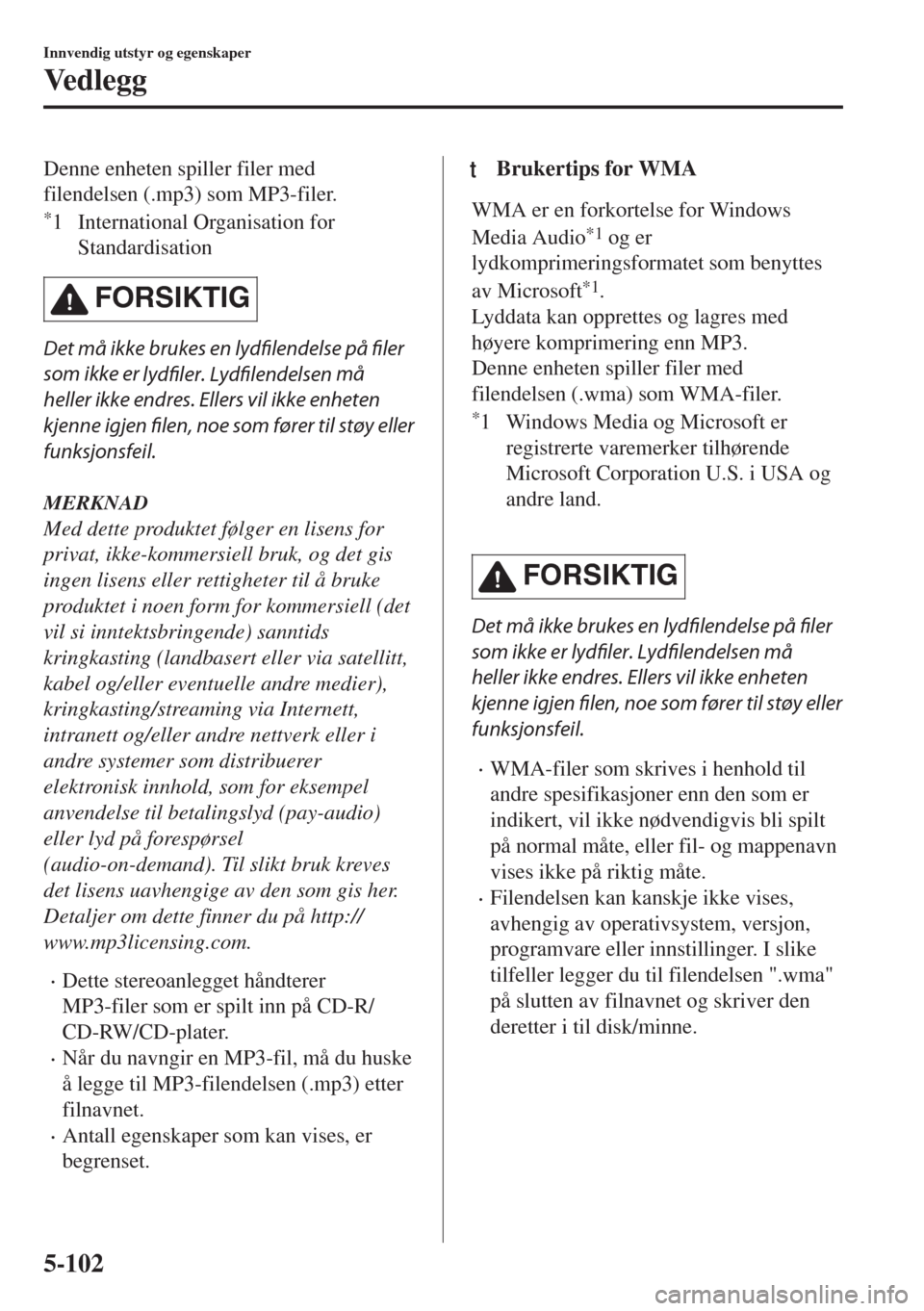
Denne enheten spiller filer med
filendelsen (.mp3) som MP3-filer.
*1 International Organisation for
Standardisation
FORSIKTIG
Det må ikke brukes en lydfilendelse på filer
som ikke er
lydfiler.
Lydfilendelsen må
heller ikke endres. Ellers vil ikke enheten
kjenne igjen filen, noe som fører til støy eller
funksjonsfeil.
MERKNAD
Med dette produktet følger en lisens for
privat, ikke-kommersiell bruk, og det gis
ingen lisens eller rettigheter til å bruke
produktet i noen form for kommersiell (det
vil si inntektsbringende) sanntids
kringkasting (landbasert eller via satellitt,
kabel og/eller eventuelle andre medier),
kringkasting/streaming via Internett,
intranett og/eller andre nettverk eller i
andre systemer som distribuerer
elektronisk innhold, som for eksempel
anvendelse til betalingslyd (pay-audio)
eller lyd på forespørsel
(audio-on-demand). Til slikt bruk kreves
det lisens uavhengige av den som gis her.
Detaljer om dette finner du på http://
www.mp3licensing.com.
•Dette stereoanlegget håndterer
MP3-filer som er spilt inn på CD-R/
CD-RW/CD-plater.
•Når du navngir en MP3-fil, må du huske
å legge til MP3-filendelsen (.mp3) etter
filnavnet.
•Antall egenskaper som kan vises, er
begrenset.
tBrukertips for WMA
WMA er en forkortelse for Windows
Media Audio
*1 og er
lydkomprimeringsformatet som benyttes
av Microsoft
*1.
Lyddata kan opprettes og lagres med
høyere komprimering enn MP3.
Denne enheten spiller filer med
filendelsen (.wma) som WMA-filer.
*1 Windows Media og Microsoft er
registrerte varemerker tilhørende
Microsoft Corporation U.S. i USA og
andre land.
FORSIKTIG
Det må ikke brukes en lydfilendelse på filer
som ikke er lydfiler. Lydfilendelsen må
heller ikke endres. Ellers vil ikke enheten
kjenne igjen filen, noe som fører til støy eller
funksjonsfeil.
•WMA-filer som skrives i henhold til
andre spesifikasjoner enn den som er
indikert, vil ikke nødvendigvis bli spilt
på normal måte, eller fil- og mappenavn
vises ikke på riktig måte.
•Filendelsen kan kanskje ikke vises,
avhengig av operativsystem, versjon,
programvare eller innstillinger. I slike
tilfeller legger du til filendelsen ".wma"
på slutten av filnavnet og skriver den
deretter i til disk/minne.
Innvendig utstyr og egenskaper
Ve d l e g g
5-102
Page 361 of 563
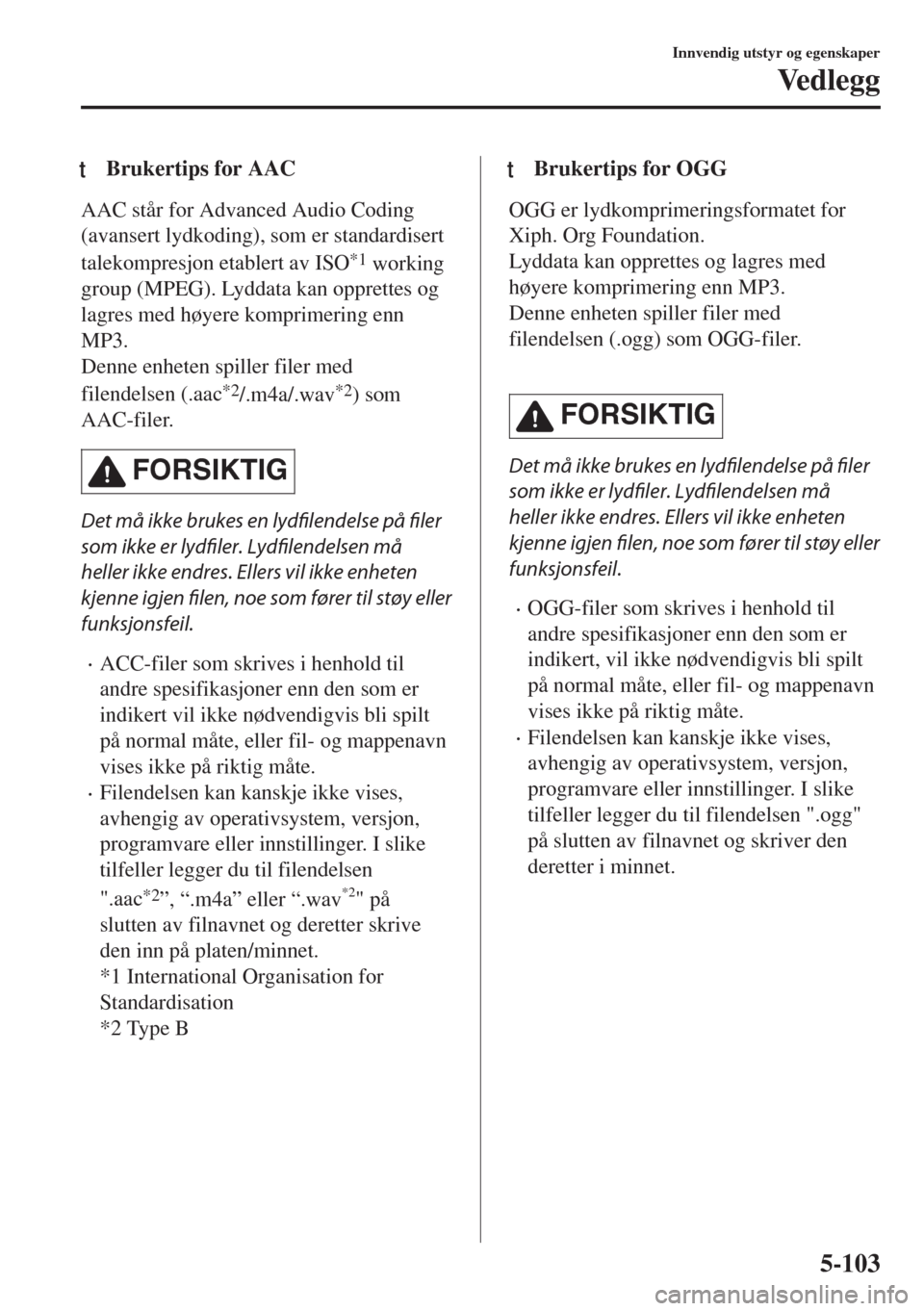
tBrukertips for AAC
AAC står for Advanced Audio Coding
(avansert lydkoding), som er standardisert
talekompresjon etablert av ISO
*1 working
group (MPEG). Lyddata kan opprettes og
lagres med høyere komprimering enn
MP3.
Denne enheten spiller filer med
filendelsen (.aac
*2/.m4a/.wav*2) som
AAC-filer.
FORSIKTIG
Det må ikke brukes en lydfilendelse på filer
som ikke er lydfiler. Lydfilendelsen må
heller ikke endres. Ellers vil ikke enheten
kjenne igjen filen, noe som fører til støy eller
funksjonsfeil.
•ACC-filer som skrives i henhold til
andre spesifikasjoner enn den som er
indikert vil ikke nødvendigvis bli spilt
på normal måte, eller fil- og mappenavn
vises ikke på riktig måte.
•Filendelsen kan kanskje ikke vises,
avhengig av operativsystem, versjon,
programvare eller innstillinger. I slike
tilfeller legger du til filendelsen
".aac
*2”, “.m4a” eller “.wav*2" på
slutten av filnavnet og deretter skrive
den inn på platen/minnet.
*1 International Organisation for
Standardisation
*2 Type B
tBrukertips for OGG
OGG er lydkomprimeringsformatet for
Xiph. Org Foundation.
Lyddata kan opprettes og lagres med
høyere komprimering enn MP3.
Denne enheten spiller filer med
filendelsen (.ogg) som OGG-filer.
FORSIKTIG
Det må ikke brukes en lydfilendelse på filer
som ikke er lydfiler. Lydfilendelsen må
heller ikke endres. Ellers vil ikke enheten
kjenne igjen filen, noe som fører til støy eller
funksjonsfeil.
•OGG-filer som skrives i henhold til
andre spesifikasjoner enn den som er
indikert, vil ikke nødvendigvis bli spilt
på normal måte, eller fil- og mappenavn
vises ikke på riktig måte.
•Filendelsen kan kanskje ikke vises,
avhengig av operativsystem, versjon,
programvare eller innstillinger. I slike
tilfeller legger du til filendelsen ".ogg"
på slutten av filnavnet og skriver den
deretter i minnet.
Innvendig utstyr og egenskaper
Ve d l e g g
5-103
Page 364 of 563
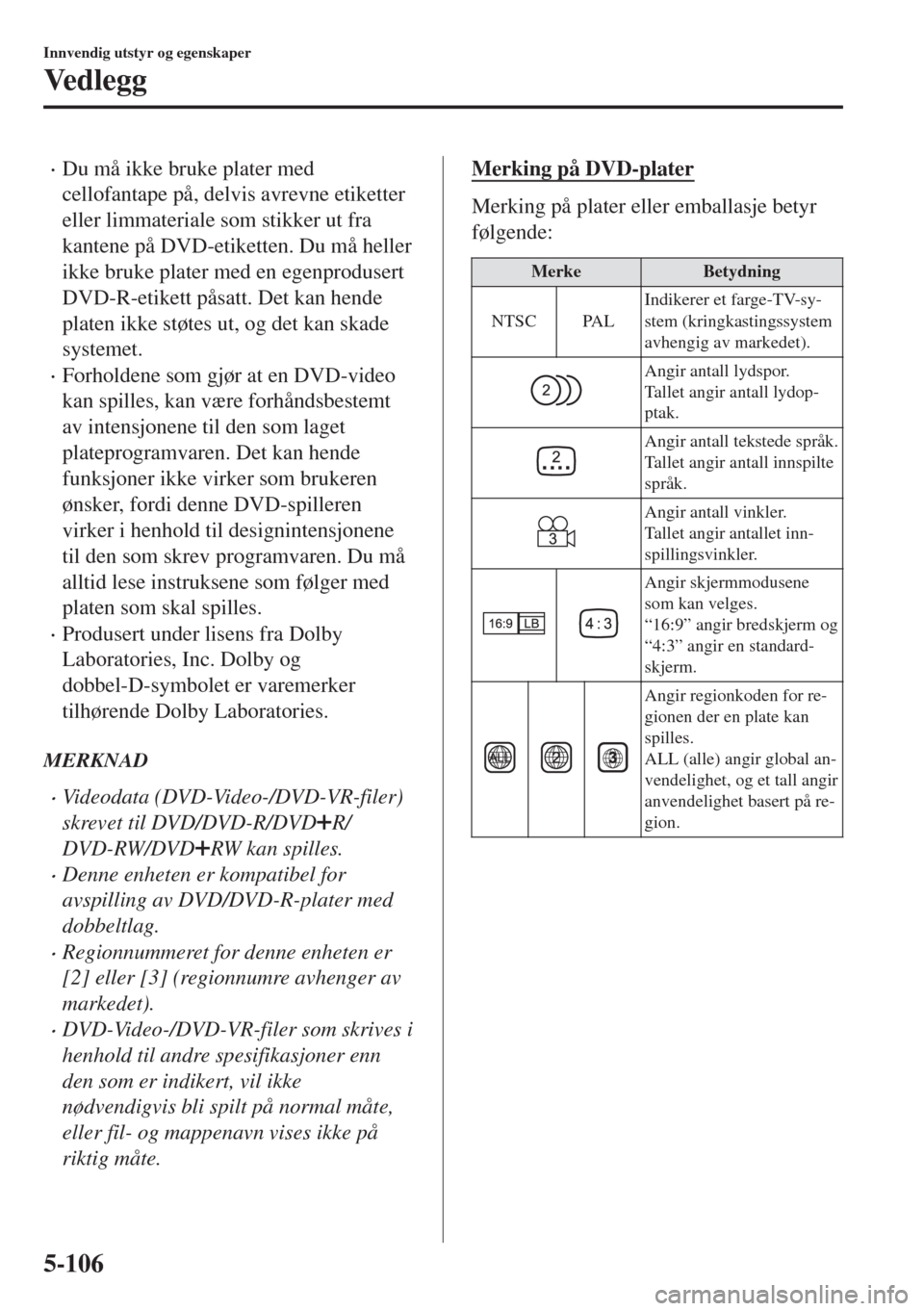
•Du må ikke bruke plater med
cellofantape på, delvis avrevne etiketter
eller limmateriale som stikker ut fra
kantene på DVD-etiketten. Du må heller
ikke bruke plater med en egenprodusert
DVD-R-etikett påsatt. Det kan hende
platen ikke støtes ut, og det kan skade
systemet.
•Forholdene som gjør at en DVD-video
kan spilles, kan være forhåndsbestemt
av intensjonene til den som laget
plateprogramvaren. Det kan hende
funksjoner ikke virker som brukeren
ønsker, fordi denne DVD-spilleren
virker i henhold til designintensjonene
til den som skrev programvaren. Du må
alltid lese instruksene som følger med
platen som skal spilles.
•Produsert under lisens fra Dolby
Laboratories, Inc. Dolby og
dobbel-D-symbolet er varemerker
tilhørende Dolby Laboratories.
MERKNAD
•Videodata (DVD-Video-/DVD-VR-filer)
skrevet til DVD/DVD-R/DVD
R/
DVD-RW/DVD
RW kan spilles.
•Denne enheten er kompatibel for
avspilling av DVD/DVD-R-plater med
dobbeltlag.
•Regionnummeret for denne enheten er
[2] eller [3] (regionnumre avhenger av
markedet).
•DVD-Video-/DVD-VR-filer som skrives i
henhold til andre spesifikasjoner enn
den som er indikert, vil ikke
nødvendigvis bli spilt på normal måte,
eller fil- og mappenavn vises ikke på
riktig måte.
Merking på DVD-plater
Merking på plater eller emballasje betyr
følgende:
Merke Betydning
NTSC PALIndikerer et farge-TV-sy-
stem (kringkastingssystem
avhengig av markedet).
Angir antall lydspor.
Tallet angir antall lydop-
ptak.
Angir antall tekstede språk.
Tallet angir antall innspilte
språk.
Angir antall vinkler.
Tallet angir antallet inn-
spillingsvinkler.
Angir skjermmodusene
som kan velges.
“16:9” angir bredskjerm og
“4:3” angir en standard-
skjerm.
Angir regionkoden for re-
gionen der en plate kan
spilles.
ALL (alle) angir global an-
vendelighet, og et tall angir
anvendelighet basert på re-
gion.
Innvendig utstyr og egenskaper
Ve d l e g g
5-106